TTEP.CN > 故障 >
Win8系统登录密码错误次数超过限制锁定计算机的方法 Win8系统如
Win8系统登录密码错误次数超过限制锁定计算机的方法 Win8系统如何设置登录密码错误次数和锁定时间 在使用电脑的时候总是感觉自己的文件夹被人动过,如果你还在担心别人会破了你的开机密码而打开你的电脑的话,你可以给自己的电脑设置一个登录密码错误次数限制功能,即便有些人可以通过猜密码的形式登陆计算机的话,机会也会变小的,下面我们就一块来看看吧。
1.按住快捷键“Win+R”进入在运行窗口,在窗口里输入“gpedit.msc”,点击回车进入本地组策略编辑器。
2.在“本地组策略编辑器”里依次打开“计算机配置/Windows设置/安全设置/账户策略/账户锁定策略”,之后双击右侧的“帐户锁定阈值”。
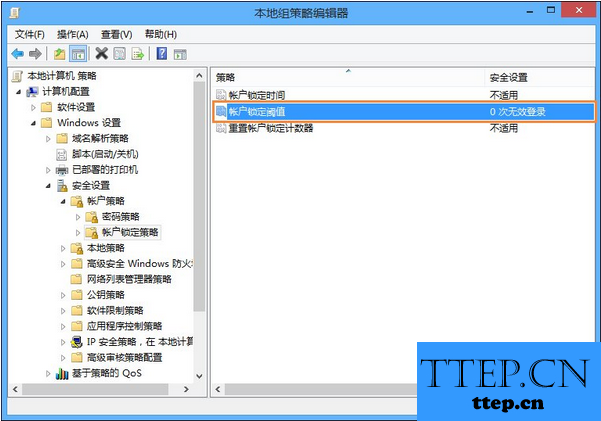
3.在“帐户锁定阈值 属性”窗口里,点击“本地安全设置”,设置win8系统错误登录的次数上限,然后再点击“确认”便可以了。
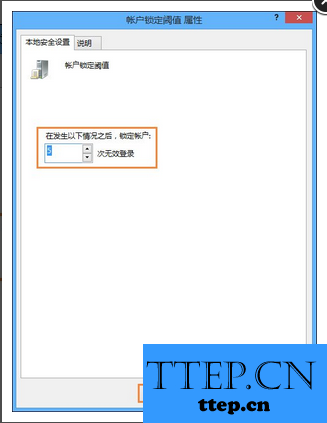
4.设置好win8系统错误登录的次数上限后,系统会自动给出“帐户锁定时间”和“重置帐户锁定计数器”时间的建议数值。如果登录错误次数达到我们设置的上限,系统会按照下面的时间将帐户锁定。
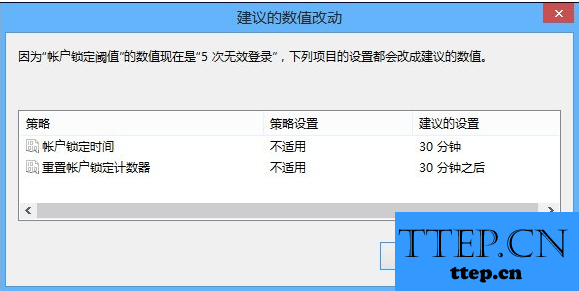
5.数值改动设置好后,我们可以在“本地组策略编辑器”里看到相应的数值变化,双击“帐户锁定时间”或者“帐户锁定计数器”也可以修改“帐户锁定时间”。
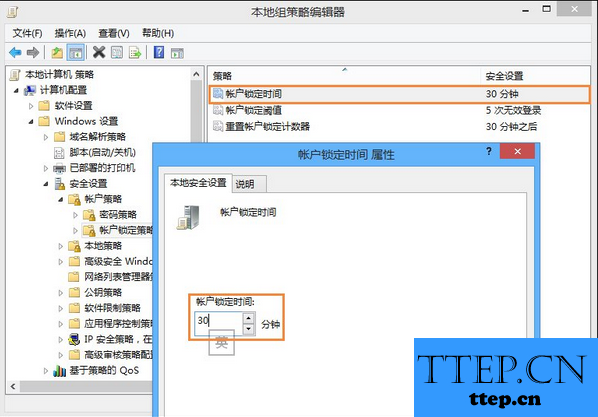
以上便是小编向大家介绍的Win8系统登录密码错误次数超过限制锁定计算机的方法,有这方面需要的可以试一试上述的方法。
1.按住快捷键“Win+R”进入在运行窗口,在窗口里输入“gpedit.msc”,点击回车进入本地组策略编辑器。
2.在“本地组策略编辑器”里依次打开“计算机配置/Windows设置/安全设置/账户策略/账户锁定策略”,之后双击右侧的“帐户锁定阈值”。
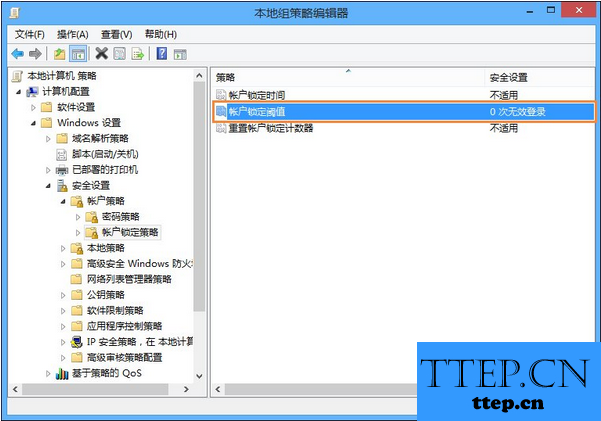
3.在“帐户锁定阈值 属性”窗口里,点击“本地安全设置”,设置win8系统错误登录的次数上限,然后再点击“确认”便可以了。
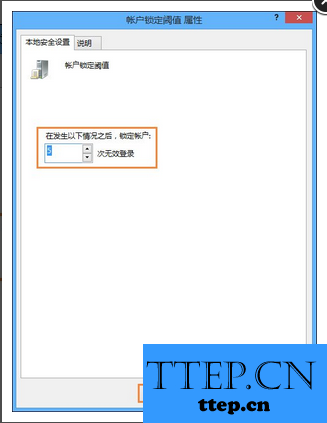
4.设置好win8系统错误登录的次数上限后,系统会自动给出“帐户锁定时间”和“重置帐户锁定计数器”时间的建议数值。如果登录错误次数达到我们设置的上限,系统会按照下面的时间将帐户锁定。
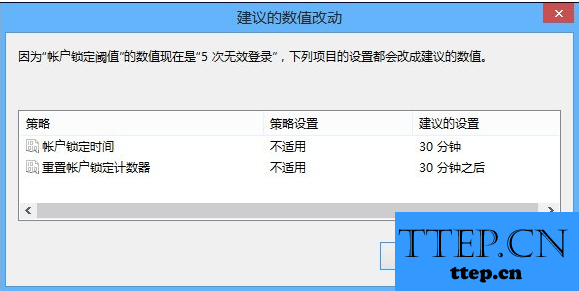
5.数值改动设置好后,我们可以在“本地组策略编辑器”里看到相应的数值变化,双击“帐户锁定时间”或者“帐户锁定计数器”也可以修改“帐户锁定时间”。
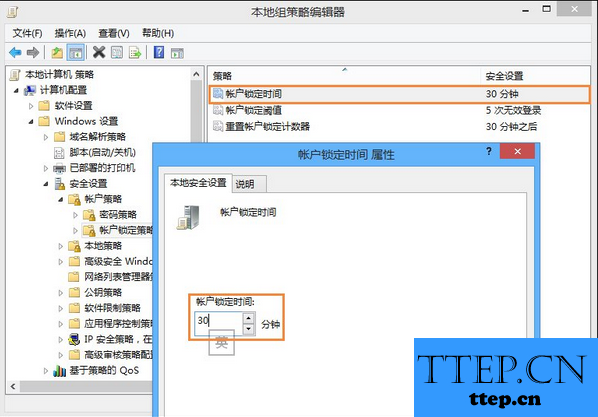
以上便是小编向大家介绍的Win8系统登录密码错误次数超过限制锁定计算机的方法,有这方面需要的可以试一试上述的方法。
- 上一篇:Win8系统网络SSID怎么设置 Win8系统中如何设置网络SSID
- 下一篇:没有了
- 最近发表
- 赞助商链接
